Copilot en Power BI: cómo usar IA para crear reportes
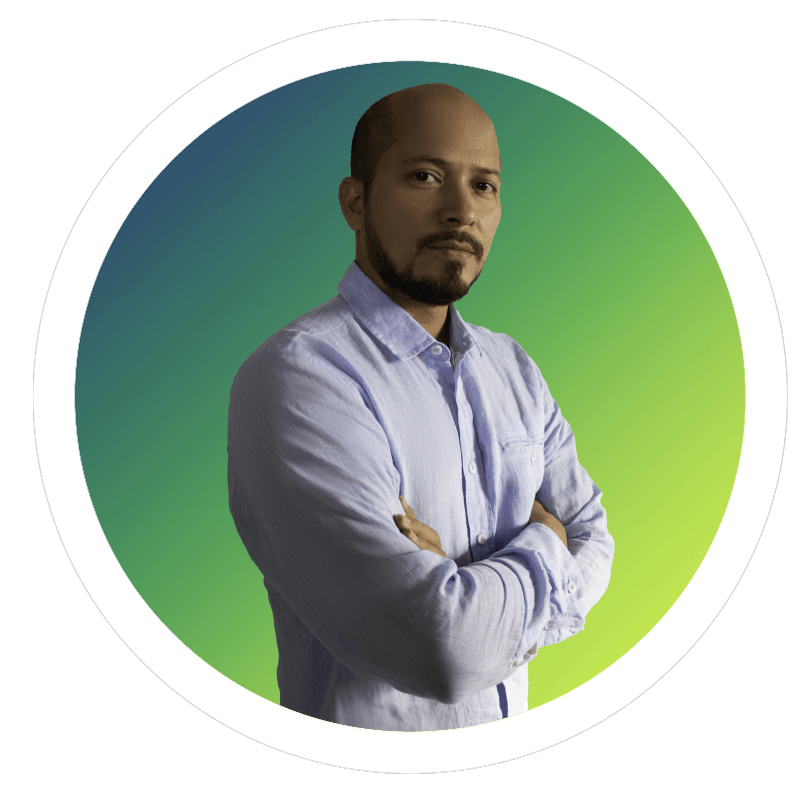
Autor:
Jairo A Orozco L
PMP, Consultor Certificado Power BI, Microsoft 365 y SQL Server.
En un entorno empresarial cada vez más orientado a los datos, herramientas que aceleran el análisis y la generación de insights son una ventaja competitiva clara. Copilot en Power BI es la propuesta de Microsoft Power BI para incorporar inteligencia artificial generativa en el flujo de creación y consumo de reportes. Esta funcionalidad permite que tanto analistas como usuarios de negocio dialoguen con sus datos, generen visualizaciones y narrativas en lenguaje natural, y aceleren la entrega de informes con valor. Según la documentación oficial, Copilot “ofrece una gama de capacidades diseñadas para mejorar la productividad y agilizar los flujos de trabajo para usuarios de negocio, autores de reportes y propietarios de modelos semánticos”.
En este artículo exploraremos qué es Copilot en Power BI, cómo funciona, ejemplos prácticos de uso, buenas prácticas, y cómo puede integrarse en tu estrategia de visualización de datos.
¿Qué es Copilot en Power BI?
Definición y contexto
Copilot en Power BI es una experiencia de inteligencia artificial integrada en Power BI (y en la plataforma Microsoft Fabric) que permite:
Preguntar en lenguaje natural acerca de los datos de un modelo semántico o reporte.
Generar páginas de informe, visualizaciones o plantillas de análisis basadas en prompt de usuario.
Crear descripciones de medidas, sinónimos para Q&A, o sumarizar modelos semánticos.
¿Por qué es relevante?
La creación tradicional de reportes requiere modelado, escritura de DAX, diseño de visualizaciones, y tiempo para interpretación. Con Copilot, parte de este flujo puede acelerarse: “Copilot es una herramienta que simplifica la creación de informes generados a partir de solicitudes en lenguaje natural”.
Esto significa que profesionales de negocio sin profundos conocimientos técnicos pueden participar más activamente en el análisis de datos, mientras los analistas liberan tiempo para tareas de mayor valor.
Requisitos y limitaciones
Para usar Copilot en Power BI hay que tener en cuenta ciertos requisitos técnicos:
La capacidad de workspace debe ser Premium o Fabric (por ejemplo P1 o F2) y Copilot debe estar habilitado.
El administrador del tenant debe activar la función de Copilot en Microsoft Fabric.
No reemplaza al analista de datos o al modelador: “Copilot no puede reemplazar a las personas que crean modelos semánticos o reportes”.
Cómo usar Copilot en Power BI paso a paso
Preparación del entorno
Asegúrate de tener una capacidad compatible (Premium/Fabric) y que tu workspace lo tenga asignado.
Verifica que el tenant tenga habilitado Copilot en Microsoft Fabric.
Asegúrate de que tu modelo de datos esté bien estructurado: tablas limpias, relaciones definidas, medidas base. Como se recomienda: “el éxito de cualquier reporte creado con Copilot depende de la calidad del conjunto de datos subyacente”.
Ejemplo práctico de uso
1. Creación de una página de informe usando prompt
Supongamos que tienes un modelo con ventas por región, productos, y fechas. En la vista de reporte de Power BI abre el panel de Copilot y escribe:
“Crea una página que compare las ventas por región y lideres de producto en los últimos 12 meses con un gráfico de barras y uno de línea mostrando tendencia”.
Copilot generará sugerencias de tablas, campos, visualizaciones, posiblemente ya los inserta y te ofrece una página lista para ajustar. Una vez generado, puedes personalizar colores, filtros, etiquetas y ajustar según tus estándares.
2. Consulta conversacional de datos
En un reporte ya publicado, un usuario de negocio puede abrir el panel de chat de Copilot y escribir:
“¿Cuál fue la región con mayor crecimiento en ventas en este trimestre y cuál es el producto que más contribuyó a ese crecimiento?”
Copilot analizará el modelo semántico y devolverá respuesta en texto + visuales, permitiendo tomar decisiones más rápido.
3. Generación de descripción de medida
Si como desarrollador creaste una medida DAX, por ejemplo Ventas Últimos 12 Meses, puedes usar Copilot para generar su descripción o sinónimo para Q&A, mejorando la accesibilidad del modelo.
Otros ejemplos complementarios
Los usuarios pueden formular preguntas como “¿Cómo fueron las ventas por región el último trimestre?” y Copilot genera automáticamente tablas, gráficos o respuestas en lenguaje claro.
Con un prompt sencillo, Copilot puede sugerir o incluso crear una página de reporte con visualizaciones relevantes, partiendo de un modelo de datos.
Para autores de informes, Copilot puede ayudar a escribir códigos DAX basados en una descripción en lenguaje natural del cálculo deseado.
Genera descripciones automáticas de tendencias, anomalías o insights dentro de un informe, lo que facilita comunicarlos a stakeholders.
Analiza los datos y su estructura, y sugiere los tipos de visuales más adecuados (gráfico de líneas, barras, mapa, etc.).
Permite hacer preguntas con criterios complejos como “muestra ventas de clientes del sector tecnología en los últimos 6 meses cuyo valor de pedido fue mayor a 10.000”.
Aprovecha fuentes de datos diversas, modelos semánticos y capacidades de Fabric para mejorar el alcance del análisis.
Los creadores pueden usar Copilot para generar descripciones de medidas, sinónimos para Q&A, resúmenes de modelos, etc.
Usuarios no técnicos pueden participar en la exploración de datos, generando reportes o insights sin necesidad de dominar todas las herramientas técnicas.
Al automatizar partes de la creación y análisis de informes, los equipos pueden ser más eficientes y dedicar más tiempo al análisis estratégico.
Buenas prácticas para maximizar valor
Modelado sólido: Asegúrate de que dimensiones, hechos y relaciones estén bien definidos. Sin una buena base, Copilot generará resultados menos útiles.
Prompt precisos: Cuanto más contexto y claridad des en el prompt, mejor será el resultado. Por ejemplo, especifica “últimos 12 meses”, “por región”, “línea de tendencia”, etc.
Validación humana: No basta aceptar lo que genera sin revisión. Ajusta visuales, comprueba cálculos, considera la lógica de negocio.
Gobernanza y control: Define quién puede usar Copilot, para qué datos, con qué permisos. La adopción sin control puede generar resultados inconsistentes.
Beneficios y Desafíos
Ventajas
Acelera la creación de reportes y visualizaciones, liberando tiempo para análisis estratégico.
Democráticamente accesible: usuarios de negocio pueden generar insights sin depender exclusivamente del área de BI.
Mejora la comunicación: la generación de narrativa automática ayuda a explicar resultados a stakeholders.
Consideraciones y retos
Depende de calidad de datos/modelo: sin buena estructura, los resultados pueden carecer de significado.
Aún requiere revisión humana: no reemplaza al experto en datos.
Costo/infraestructura: requiere capacidades Premium/Fabric, lo cual implica presupuesto.
Privacidad y gobernanza: el uso de IA generativa con datos sensibles debe estar bien regulado.
¿Quién debería usar Copilot en Power BI?
Roles beneficiados
Analistas de BI: pueden usar Copilot para prototipado rápido de informes o generación de medidas.
Profesionales de negocio: pueden obtener respuestas e insights inmediatos sin escribir DAX o construir visualizaciones manualmente.
Desarrolladores de datos/modelos: pueden usar Copilot para documentación, sinónimos, medidas, y optimizar modelos semánticos.
Casos de uso típicos
Informe de ventas trimestrales con exploraciones ad-hoc desde el equipo comercial.
Dashboard ejecutivo con resumen narrativo generado automáticamente para distribución en email.
Creación rápida de páginas de reporte para nuevas líneas de negocio o regiones internacionales.
Fuentes / Referencias
Conclusión
La integración de inteligencia artificial generativa con plataformas de visualización de datos representa un avance significativo, y Copilot en Power BI es un claro ejemplo de esta tendencia. Si ya dominas Power BI y tienes un modelo de datos bien estructurado, Copilot te puede llevar al siguiente nivel: menos tiempo en construcción manual, más tiempo en análisis de valor, y más accesibilidad para usuarios de negocio.
No obstante, su éxito no está garantizado automáticamente: se requiere preparación de datos, gobernanza, prompts bien diseñados, y validación profesional. Si estás listo para dar ese salto, la herramienta puede transformar cómo tu organización analiza y comunica información.
¿Quieres dominar Power BI y sacarle el máximo provecho a funcionalidades avanzadas como Copilot, DAX, modelado y visualización? Te invito a conocer el programa Power BI Masters, donde aprenderás de manera estructurada, práctica y aplicada a tus reportes reales.
👉 Powerbimasters.net para inscribirte y llevar tu análisis de datos al nivel profesional.
TU MEJOR ALTERNATIVA
Power BI Masters - Simplifica SAS